
时间:2023-03-02 编辑:笑话
在使用腾讯手游助手的时候,怎样自定义键位呢?该如何进行操作呢?下面小编与你分享具体步骤和方法。

若是没有进入游戏的话,是无法设置按键的。因为每个游戏有着不同的适合按键位置。
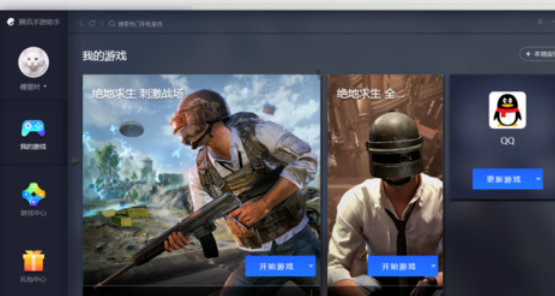
现在我们以刺激战场这个游戏为例,演示自定义键位的方法
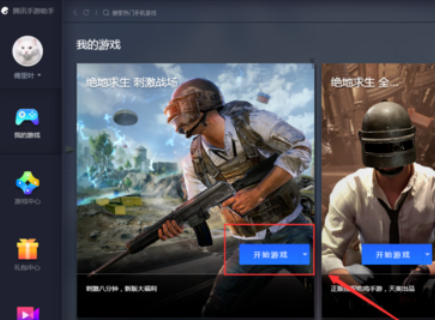
然后我们点击右上角的"键位设置"

这是刺激战场的默认按键设置
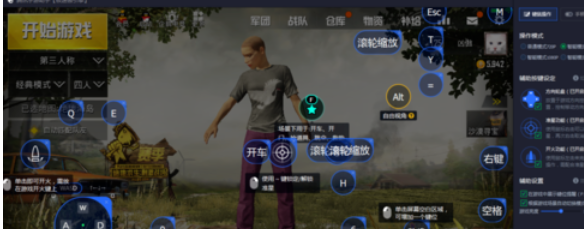
接着我们用鼠标点击其中一个键位,可以录入新键位替代原来的
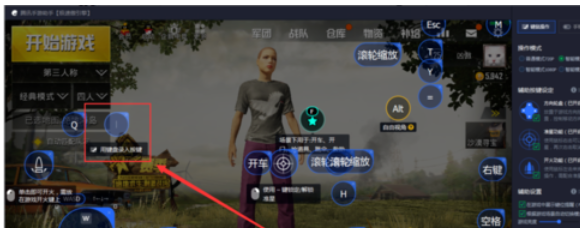
例如e键改成了u键
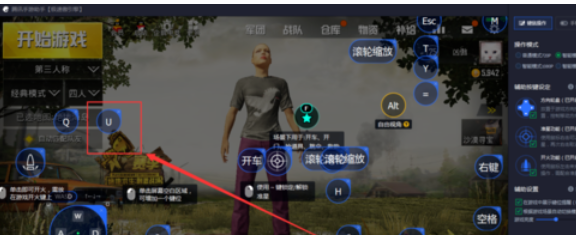
腾讯手游助手相关攻略推荐:
再点击空白处,可以在此处添加新按键,在哪添加,在游戏里面用鼠标点添加位置就相当于用手机玩这个游戏的时候在哪里按了一下。
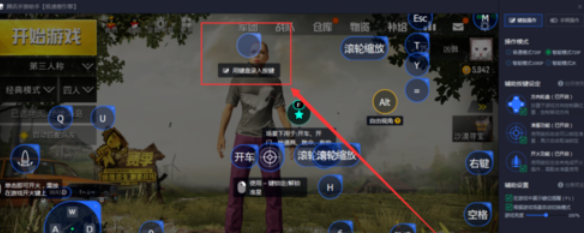
最后右下角的还原键位设置,可以把刚才设置的键位还原
看完了上文为你们描述的腾讯手游助手自定义键位的详细操作步骤,你们应该都有所了解了吧!